如何在iPhone (iOS16) 上使用锁定屏幕对焦模式
2023-09-01 435对焦模式或配置文件可让您根据各种自定义设置使iPhone静音。例如,您可以安排焦点模式、使来自某些人或应用程序的呼叫静音、将主屏幕链接到焦点模式等等。在iOS16中,Apple还引入了将对焦模式与锁屏壁纸相关联的功能。让我们看看如何在iOS16上使用iPhone锁屏对焦模式。
最新教程适合iphone14plus和14pro、及苹果13、12、11等全系列旧苹果手机。
如何将焦点模式链接到锁定屏幕
要将焦点模式链接到任何锁屏壁纸,请执行以下步骤:
1.打开 iPhone 上的通知面板。
2 . 触摸并按住通知面板上的任何空白区域。您也可以直接触摸并按住锁定屏幕。
3.转到您要关联对焦模式的锁屏壁纸。您可以通过点击(+) 添加图标来创建新壁纸。
4.然后,点击锁定屏幕底部的焦点按钮。选择要链接到的焦点。

现在,每当您在 iPhone 上激活此锁屏壁纸时,相关的对焦模式也将启用。这也适用于反之亦然的情况。因此,如果您启用了与锁定屏幕相关联的对焦模式,该锁定屏幕将被激活。查看自定义 iPhone 锁定屏幕的其他提示。
如何将一个焦点链接到多个锁定屏幕
您可以将同一个焦点配置文件链接到多个锁定屏幕。例如,请勿打扰模式可以链接到天文学和纯色壁纸。
有两种方法可以做到这一点。
方法 1:从锁定屏幕
1.打开第一个锁屏壁纸编辑模式,点击底部的焦点按钮。选择所需的对焦配置文件。

2.现在,转到另一个锁屏壁纸。再次点击焦点按钮。再次选择相同的焦点配置文件。
方法 2:设置
1.打开 iPhone 上的设置应用程序。
2.转到焦点。点击要链接多个锁屏壁纸的焦点。
3.点击锁屏预览下的选择按钮。现有的锁屏壁纸将显示出来。选择要链接到此焦点的锁定屏幕。如果您想创建并链接到新壁纸,请点击图库按钮。点击完成。

这就是您可以更改和链接每个焦点的锁定屏幕的方式。请注意,当您启用焦点时,将激活第一个选定的锁定屏幕。
注意:您不能将多个焦点配置文件链接到一个锁定屏幕。
从锁定屏幕切换对焦模式
将焦点模式链接到不同的锁屏壁纸后,您可以直接从锁屏轻松地在它们之间切换。
1.长按锁屏,打开自定义界面。
2.左右滑动打开对焦模式或您要切换的锁屏壁纸。然后,点击屏幕以激活相关的对焦模式。
从锁定屏幕取消链接焦点
要从任何锁定屏幕壁纸解锁焦点配置文件,请触摸并按住锁定屏幕。然后,点击底部的焦点配置文件名称。将显示可用的焦点配置文件列表。点击当前处于活动状态的焦点配置文件(它将有一个复选标记图标)以禁用它。
专业提示:您还可以通过转到“设置”>“焦点”来取消锁定屏幕与焦点的关联。在锁定屏幕预览下点击焦点名称,然后点击编辑。取消选中选定的锁定屏幕并点击顶部的完成按钮。
相关资讯
查看更多-

不是刘海屏!iPhone SE 4最新爆料出炉:屏幕巨变
-

苹果计划2026年推出小折叠iPhone:屏幕供应商依旧是三星
-

苹果MacBook Pro革新在即:OLED屏幕升级指日可待
-

维信诺F1发光材料体系发布,屏幕显示效果迎来新飞跃!
-

苹果已开始对外提供屏幕电池摄像头等iPhone 16零部件 以供维修
-

TCL华星专家揭秘:印刷显示技术,能否像印报纸一样印屏幕?
-

消息称iPhone 17全系标配高刷屏幕 由三星和LG供应
-
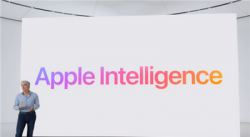
苹果推出新款iMac:搭载M4芯片仍配备24英寸屏幕 起售价10999元
-

iPhone未来将升级LTPO3屏幕:苹果手表同款
-

iPad mini 7 屏幕硬件可能进行了更新 以解决“果冻屏”
最新资讯
查看更多-

- 苹果 2025 款 iPhone SE 4 机模上手展示:刘海屏 + 后置单摄
- 2025-01-27 125
-

- iPhone 17 Air厚度对比图出炉:有史以来最薄的iPhone
- 2025-01-27 194
-

- 白嫖苹果机会来了:iCloud+免费试用6个月 新用户人人可领
- 2025-01-27 141
-

- 古尔曼称苹果 2025 年 3/4 月发布青春版妙控键盘,提升 iPad Air 生产力
- 2025-01-25 157
-

热门应用
查看更多-

- 快听小说 3.2.4
- 新闻阅读 | 83.4 MB
-

- 360漫画破解版全部免费看 1.0.0
- 漫画 | 222.73 MB
-

- 社团学姐在线观看下拉式漫画免费 1.0.0
- 漫画 | 222.73 MB
-

- 樱花漫画免费漫画在线入口页面 1.0.0
- 漫画 | 222.73 MB
-

- 亲子餐厅免费阅读 1.0.0
- 漫画 | 222.73 MB
-
 下载
下载
湘ICP备19005331号-4copyright?2018-2025
guofenkong.com 版权所有
果粉控是专业苹果设备信息查询平台
提供最新的IOS系统固件下载
相关APP应用及游戏下载,绿色无毒,下载速度快。
联系邮箱:guofenkong@163.com